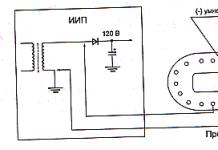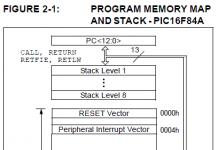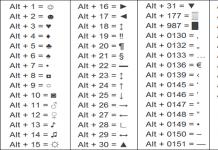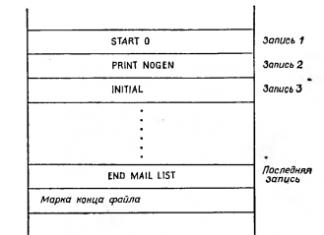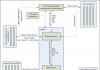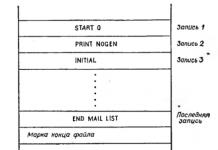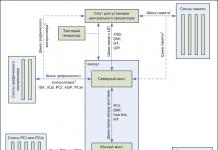Kuweka nenosiri kwa akaunti yako ya Windows inakuwezesha kuzuia ufikiaji usioidhinishwa kwa kompyuta yako, kwa mfano, watoto, na pia kufungua chaguzi za ziada za kufunga mfumo - Msimbo wa PIN na ufunguo wa muundo.
Tatizo pekee unalopaswa kukabiliana nalo baada ya hili ni kupoteza mchanganyiko wa alphanumeric, kwani haikuandikwa hapo awali. Chini ni njia kadhaa maarufu za kuingia Windows 10 ikiwa nenosiri lako limepotea au kusahaulika. Pia tutakuambia jinsi ya kutumia huduma kama vile Xbox Live, Outlook.com, Skype, OneDrive kutatua tatizo hili.
Mbinu za kuweka upya nenosiri:
Weka upya Nenosiri la Rekodi ya Uhasibu ya Microsoft Mtandaoni
Kwanza, hebu tuzingatie hali ambapo data ya huduma za mtandaoni ilipotea. Kabla ya kufanya hivyo, angalia mara mbili usahihi wa pembejeo: hakikisha kwamba mpangilio wa kibodi unaohitajika umewekwa, ufunguo wa Caps Lock uko katika nafasi inayotakiwa, programu inayobadilisha kiotomati lugha ya pembejeo haiingiliani na kuandika nenosiri (ikiwa kuna moja). Zaidi:
Weka upya nenosiri la Windows 10 kwa kutumia matumizi ya programu ya Dism++
Huduma hii, ambayo inafanya kazi kwa kushirikiana na picha ya OS, itakusaidia kuweka upya nenosiri lako kwenye Windows 10. Inahitaji kupakuliwa kwenye gari la USB flash kutoka kwenye tovuti rasmi ya msanidi programu.
Zima Kitambulisho cha Uhasibu wa Ndani katika Windows 10 toleo la 1809 na la awali
Ili kuingia kwenye mfumo wa uendeshaji nje ya mtandao na kupata huduma zote za Windows 10, unahitaji kuweka upya nenosiri la akaunti ya ndani iliyotajwa hapo awali. Njia hiyo inafaa tu ikiwa umetaja maswali ya dokezo katika hatua muhimu ya kizazi.
- Bonyeza Weka upya Nenosiri kwenye ukurasa wa kuingia.
- Weka majibu yanayohitajika.
- Weka thamani nyingine ya nambari na uthibitishe.
- Washa ufikiaji.
Weka upya nenosiri la Windows 10 bila programu
Ikiwa hukutumia maswali ya usalama wakati wa mchakato wa kuunda akaunti, unaweza tu kuweka upya nenosiri lako kwa kutumia njia iliyo hapo juu kwa kutumia zana ya "Nenosiri la Kuweka Upya Diski". Ikiwa hakuna gari na data muhimu, ruka hatua hii. Ikipatikana:
- Bonyeza "Rudisha Nenosiri" kwenye ukurasa wa kuingia.
- Ingiza gari kwenye slot.
- Katika dirisha la upya mchawi, bofya "Next", kisha tena.
- Fuata vidokezo kwenye skrini.
Kubadilisha ufunguo wa mtumiaji kupitia ingizo la Msimamizi lililojumuishwa
Njia hiyo hukuruhusu kuweka upya nenosiri lako kwenye Windows 10 bila diski.
- Bonyeza ikoni ya "Shutdown" kwenye kona ya chini ya kulia.
- Subiri hadi kompyuta yako izime.
- Subiri mchawi wa mfumo wa ndani kupakia.
- Chagua sehemu ya Utatuzi, kisha Chaguzi za Juu.
- Chagua mstari wa amri.
- Ingiza herufi zifuatazo: "Msimamizi wa mtumiaji wavu / anayefanya kazi: ndio" bila nukuu baada ya System32. "Ingiza".
- Chagua "Msimamizi" ambayo itaonekana chini ya dirisha la kuingia na ingizo la akaunti yako.
- Fuata mlolongo "Anza" - "Usimamizi wa Kompyuta" - "Watumiaji". Bofya kwenye ingizo la uhasibu na jina lako na ukamilishe utaratibu kwa kutoa ufunguo mpya.
- Ikiwa huwezi kupata sehemu ya "Watumiaji", jaribu kwenda moja kwa moja kwenye "Chaguo za Kuingia" na kubadilisha thamani.
Jinsi ya kuwasha kompyuta kwa kutumia USB
- Zima kompyuta, washa na ushikilie kitufe cha F2 wakati mfumo unapoanza. Utachukuliwa kwa BIOS;
- Chagua "Usalama" na uzima amri ya Udhibiti wa Boot Salama kwa kubofya "Walemavu";
- Chagua "Boot" na uzima amri ya Fastboot kwa njia ile ile;
- Hifadhi mabadiliko yako kwa kubonyeza F10;
- Chagua "Hifadhi & Toka" na chini, chini ya mstari wa "Boot Override", chagua gari lako la flash ambalo picha ya OS imepakiwa.
Mbinu ya ziada ya kurejesha nenosiri
Njia nyingine itawawezesha kubadilisha nenosiri lako bila diski au gari la flash.
- Bonyeza ikoni ya "Shutdown" kwenye kona ya chini ya kulia. Subiri hadi kompyuta yako izime.
- Bonyeza kitufe cha nguvu na baada ya sekunde 2-3 ushikilie vifungo vya "Alt + F10".
- Subiri mchawi wa mfumo upakie. Chagua sehemu ya "Troubleshooting", kisha "Vigezo vya Juu".
- Anza mstari wa amri. Ingiza thamani "dhibiti manenosiri ya mtumiaji2", "Ingiza".
- Katika kichupo cha "Rekodi za Uhasibu wa Mtumiaji", ondoa tiki kwenye kisanduku kilicho karibu na "Inahitaji jina la mtumiaji na nenosiri."
- Njoo na ufunguo mwingine, kuthibitisha mabadiliko. Anzisha tena kompyuta yako.
- Ikiwa mchanganyiko wa kwanza haukusaidia, tumia hii - "netplwiz".
Kurejesha nenosiri la Mfumo wa Uendeshaji ni kazi ya uchungu na ya kusumbua. Wakati ujao hakikisha kuandika mchanganyiko. Ikiwa hakuna njia zinazofanya kazi, unaweza kwenda kwenye sehemu ya "Rudisha kompyuta kwenye hali yake ya awali" kwenye mchawi wa kurejesha, baada ya kwanza kuhifadhi nakala ya data (yaani).

Siku njema, wasomaji wapenzi.
Ikiwa unahitaji kupitisha nenosiri la kuingia kwa Windows, na kwa hili huna haja ya kufunga programu za ziada. Huenda umesahau nenosiri lako au unaweza kuhitaji kufikia kompyuta ya mtu mwingine.
Chaguo 1
Kiini cha njia ni kuweka upya au kubadilisha nenosiri la akaunti ya kompyuta. Ili kufanya hivyo unahitaji kuingia hali salama Windows. Kuna njia kadhaa za kuingiza menyu ya chaguzi za boot ya Windows. Ya kawaida ni kubonyeza kitufe F8 kwenye kibodi kabla ya buti za mfumo. Baada ya hapo dirisha litatokea kwa kuchagua chaguzi za boot ya mfumo, ambapo tunachagua kipengee kinachohitajika kwa kutumia funguo za mshale.
Pia kuna njia kali zaidi, kwa mfano, ikiwa una matatizo na funguo za kibodi. Kwanza, fungua kompyuta na mara tu mfumo wa uendeshaji unapoanza kupakia, unahitaji kuikata.
Ili kufanya hivyo, unaweza kubofya kitufe cha nguvu au uondoe kabisa kamba ya nguvu kutoka kwa plagi. Baada ya hayo, washa kompyuta tena, menyu ya kuchagua chaguzi za boot ya mfumo itapakiwa kiatomati, kwani kazi ilikamilishwa vibaya katika kikao kilichopita.
Ifuatayo tunahitaji kuchagua hali salama na uingie kwenye mfumo wa uendeshaji chini ya akaunti tunayopendezwa nayo, kwa mfano Msimamizi. Sasa tufungue Jopo kudhibiti na kwenda sehemu akaunti za mtumiaji. Chagua ingizo la sasa kutoka kwa zilizopo Msimamizi na bonyeza kitufe Ondoa nenosiri. Nenosiri la akaunti litaondolewa na utaweza kuingia kwa kawaida bila kuingiza nenosiri.
Unaweza pia kufuta nenosiri tu, lakini ubadilishe kwa kubofya kifungo Badilisha neno la siri na ingiza nenosiri sawa mara mbili kwenye mstari. Ukiacha uga tupu, hakuna nenosiri litakalobainishwa, ambalo ni sawa na kufuta nenosiri.
Chaguo la 2
Unaweza pia kuweka upya nenosiri lako kwa kutumia . Ili kufanya hivyo, wakati wa kuchagua chaguzi za boot ya Windows (baada ya kubofya F8) chagua hali salama na usaidizi wa mstari wa amri. Chagua akaunti Msimamizi na kupitia uzinduzi wa menyu ya Mwanzo mstari wa amri. Lazima uweke amri ifuatayo ili kuweka upya nenosiri:
MTUMIAJI WA NET JINA: NENOSIRI
Ambapo NAME ni jina la akaunti, kwa upande wetu Msimamizi
PASSWORD ni nenosiri jipya ambalo unaweza kuingiza ili kuingia katika akaunti yako baada ya kuwasha upya.
Zaidi ya hayo, ikiwa jina la mtumiaji lina nafasi, basi ingiza jina lililoambatanishwa na alama za nukuu.
Ikiwa hujui au umesahau jinsi ya kutamka jina la mtumiaji kwa usahihi, basi ingiza tu amri MTUMIAJI WA NET, ambayo itaonyesha akaunti zote zinazopatikana kwenye kompyuta hii.
Unaweza pia sio tu kubadilisha au kuweka upya nenosiri la akaunti yako, lakini pia kuunda akaunti mpya katika kikundi cha Wasimamizi kwa kuingiza:
NENO LA MTUMIAJI WA NET /add
NET LOCALGROUP Wasimamizi NAME /add
NET LOCALGROUP Watumiaji NAME /delete
Amri hizi zitafungua akaunti ya NAME, kuiongeza kwenye kikundi cha Wasimamizi, na kuiondoa kwenye kikundi cha Watumiaji.
Sasa baada ya kuwasha upya utaweza kuingia kwenye akaunti yako kwa kutumia nenosiri jipya.
Chaguo la 3
Unaweza pia kutumia njia nyingine kwa kuzima ombi la nenosiri wakati wa kuingia. Ili kufanya hivyo, katika hali salama na usaidizi wa mstari wa amri, ingiza amri ifuatayo kwenye mstari wa amri:
kudhibiti manenosiri ya mtumiaji2
Amri hii itafungua dirisha la Akaunti ya Mtumiaji. Kwenye kichupo cha Watumiaji, chagua akaunti inayotaka au kikundi cha watumiaji kutoka kwenye orodha iliyotolewa na usifute tiki kwenye kisanduku Inahitaji jina la mtumiaji na nenosiri.
Kisha unaweza kubadilisha nenosiri au kuacha sehemu zikiwa wazi ikiwa hutaki kuweka nenosiri la akaunti hii. Thibitisha mabadiliko yako na kitufe sawa na uanze upya kompyuta yako. Katika kesi hii, kuingia kwenye akaunti ya kompyuta yako kutatokea moja kwa moja bila kuuliza nenosiri.
Chaguo la 4
Inatokea kwamba njia hizi haziwezi kutumika, kwani mfumo haukuruhusu kuingia kwenye Windows hata katika hali salama. Katika kesi hii, utahitaji kuwa na disk ya ufungaji na mfumo wa uendeshaji au LiveCD nyingine yoyote.
Wakati wa kupakia diski, wakati wa kuchagua chaguzi za lugha, bonyeza Zaidi na vyombo vya habari Kurejesha Mfumo, ambapo katika hatua inayofuata utachagua Mstari wa amri. Kwa Windows 8 unahitaji kuchagua Utambuzi, Vigezo vya ziada na basi tu Mstari wa amri.
Sasa unahitaji kufungua dirisha la Mhariri wa Msajili kwa kuingia:
REGEDIT
Chagua sehemu HKLM na kwenye menyu Faili chagua kipengee Mzigo kichaka. Sasa taja eneo lifuatalo kama mzinga:
C:WindowsSystem32configSYSTEM
Taja jina lolote la mzinga, kwa mfano 111
Sasa nenda kwenye sehemu katika hariri ya Usajili:
HKLM111SYSTEM
Badilisha mpangilio CmdLine juu cmd.exe
A Aina ya Kuweka Na 0
juu 2
.
Sasa chagua sehemu hii tena na kwenye menyu Faili chagua pakua kichaka.
Kisha uanze upya kompyuta yako, na kabla ya kuingia kwenye akaunti yako, dirisha litafungua, ambalo unaweza kufanya shughuli za upya upya au kubadilisha nenosiri la akaunti yako.
Sasa unaweza kukwepa nywila kwenye Windows kwa urahisi. Kwaheri kila mtu na kukuona tena.
Kila mfumo wa uendeshaji una seti ya vipengele vya usalama vinavyohakikisha usiri wa data ya mtumiaji. Moja ya zana hizi za kawaida ni nenosiri la kawaida ambalo limewekwa kwenye kompyuta za boot, faili za mfumo, folda, nk. Lakini njia hii ya ulinzi dhidi ya upatikanaji usioidhinishwa sio daima kutimiza jukumu lake kikamilifu. Kuna hali maishani wakati watumiaji wenyewe husahau seti ya wahusika wa siri ambao waliingia hapo awali na hawawezi kufungua kompyuta ndogo.
Chini ya hali kama hizi, italazimika kutumia utapeli, kwa sababu vinginevyo hautaweza kutumia kifaa chako kama kawaida. Unaweza kuondoa usimbaji fiche mwenyewe bila kuwasiliana na wataalamu. Jambo kuu ni kuelewa njia zote zilizopo za utapeli na uchague inayofaa zaidi kwako mwenyewe.
Kabla ya kuamua kutumia njia kali kama hii, hakikisha kuwa seti yako ya wahusika wa siri imepotea na haiwezi kutumika kwa sababu yoyote. Angalia nywila zote zilizotumiwa hapo awali na ujaribu kukumbuka ni ipi ambayo inaweza kufaa katika hali ya sasa.
Muhimu! Pia kumbuka kuwa matatizo ya kuingia yanaweza kusababishwa na kuwashwa au kuzima kitufe cha Caps Lock.
Ikiwa haiwezekani kurejesha nambari iliyopotea au huwezi kuikumbuka, itabidi utumie moja ya maagizo hapa chini:
- weka upya nenosiri la akaunti yako ya Microsoft mtandaoni;
- kubadilisha nenosiri lako la akaunti ya Windows nje ya mtandao;
- kuvunja nenosiri kwa kutumia mstari wa amri ya Windows;
- kwa kutumia ufunguo wa Nenosiri la Windows.

Hizi ndizo njia za msingi na za ufanisi zaidi ambazo mara nyingi husababisha mafanikio. Baada ya kutumia mmoja wao, kompyuta yako ndogo itafanya kazi katika hali ya kawaida na haitakuwa na marekebisho makubwa kwenye mfumo. Nenosiri au Jina la mtumiaji la akaunti pekee ndilo linaloweza kubadilishwa.
Njia ya 1. Kubadilisha nenosiri la akaunti yako ya Windows kupitia tovuti rasmi ya Microsoft
Microsoft hutumia sana huduma kutambua na kuidhinisha akaunti za watumiaji. Ili kufanya hivyo, mtu anaulizwa kujiandikisha kwenye moja ya vikoa vya kampuni (@hotmail.com, @passport.com, @outlook.com, nk), kuunda barua pepe na kuja na nenosiri.
Kwa hivyo, ikiwa huwezi kuingia kwenye mfumo kutoka kwa kompyuta yako ndogo, basi utahitaji kifaa chochote cha elektroniki ambacho kinaweza kufikia mtandao ili kutatua tatizo lililoelezwa:
- Ingia kwenye tovuti rasmi ya Microsoft.

- Bofya kwenye ishara ya "Ingia" kwenye kona ya juu ya kulia ya kiolesura cha ukurasa wa wavuti.

- Mfumo utakuhimiza kuingiza barua pepe, simu au Skype uliyotaja wakati wa kusajili akaunti yako.

- Kisha, bofya ishara ya "Umesahau nenosiri lako", kwa kuwa data yako ya awali imepotea na inahitaji kubadilishwa.

- Mfumo utakufungulia ukurasa wa wavuti ili kurejesha akaunti yako. Awali ingiza wahusika walioonyeshwa kwenye takwimu na ufuate maagizo hapa chini.

- Ili kuthibitisha utambulisho wako, huduma ya kiotomatiki itatuma msimbo wa usalama kwa simu yako ya mkononi. Ikiwa hukuonyesha nambari yako wakati wa kusajili, basi chagua kisanduku karibu na "Sina data hii."

- Ifuatayo, utahitaji kuingiza anwani ya barua pepe ambayo ni tofauti na ile unayotaka kurejesha. Unda barua pepe mpya au tumia barua pepe iliyopo ili kuwa na Microsoft kuwasiliana nawe. Bofya Inayofuata.

- Huduma itakuomba ujaze dodoso fupi. Jaribu kuandika majibu kwa nafasi zote zinazoonekana. Ikiwa hujui jibu sahihi kwa kitu fulani, basi jaribu kukisia.

- Kulingana na matokeo, mfumo utaamua ikiwa kweli unajaribu kuingia katika akaunti yako. Ikiwa matokeo ni chanya, fomu rasmi itatumwa kwa anwani ya barua pepe uliyotoa ikiwa na uwezo wa kuunda nenosiri jipya.

Wakati huo huo, ikiwa uliunganisha simu yako na akaunti yako, mchakato wa sasisho la PASSWORD utakuwa rahisi na wa haraka zaidi. Kwa njia hii, unaweza kutumia kompyuta yako ndogo tena kwa urahisi ndani ya dakika chache.
Muhimu! Tafadhali fahamu kuwa mabadiliko haya ya nenosiri yanaweza kutokea kwa kutumia simu mahiri, kompyuta za mkononi na vifaa vingine vya kielektroniki. Jambo kuu ni kwamba wana ufikiaji wa mtandao.
Njia ya 2. Kuweka upya nenosiri la akaunti yako ya ndani
Ikiwa hujafungua akaunti ya Microsoft, basi kompyuta yako ndogo au Kompyuta yako lazima iwe na zana za ulinzi wa mfumo wa ndani. Akaunti ya nje ya mtandao inahitajika ili kuthibitisha mtumiaji na kutoa ufikiaji wa data na mipangilio yake ya kibinafsi. Nenosiri lake haliwezi kurejeshwa. Hata hivyo, inaonekana inawezekana kujua kwa kujibu maswali ya usalama.
Kumbuka! Maswali ya usalama yametolewa katika toleo la 1803 la Windows 10. Ikiwa uliwaongeza kwenye akaunti yako ulipoifungua, unaweza kutumia mbinu hii ya udukuzi.

Ikiwa toleo tofauti la Windows limewekwa kwenye kompyuta ndogo au haujajaza maswali ya usalama kabisa, basi njia pekee ya hacking ni kuweka upya mipangilio ya mfumo kwa mipangilio ya kiwanda.
- Anzisha kifaa chako, na kikiwashwa, gusa aikoni ya Kuzima kwenye kona ya chini kulia ya skrini iliyofungwa.

- Shikilia kitufe cha "Shift" kwenye kibodi cha kompyuta yako ya mbali na uchague amri ya "Anzisha tena" au "Anzisha tena".

- Katika dirisha la "Mipangilio ya Juu" inayofungua, bofya kwenye gear ili kusanidi vipengele vya boot ya Windows.

- Chagua kitendo cha utatuzi.

- Ifuatayo, toa amri kwa mfumo ili kurejesha kompyuta kwa hali yake ya asili.

- Bofya Ondoa Zote. Baada ya kitendo hiki, faili zote za kibinafsi, programu, na mipangilio itatolewa.

Laptop itaanza upya na kurejesha mipangilio ya kiwanda. Kwa hivyo, baada ya kuweka upya mfumo, hutahitajika tena "Nenosiri" na "Jina la Mtumiaji". Windows itakuhimiza kuunda akaunti mpya, nenosiri ambalo unaweza kuchagua mwenyewe.
Muhimu! Hata hivyo, tafadhali kumbuka kuwa hatua hizi zitaondoa data, programu na mipangilio yote.
Njia ya 3. Hack nenosiri la Windows 10 bila kutumia programu za tatu
Hatua hii inatumika kwa upekee kuvunja misimbo ya akaunti ya ndani. Utahitaji tu kutumia zana za kawaida za Windows na kufuata maagizo kwa mlolongo, yenye hatua nyingi.

Moja ya hasara za njia hii ni mahitaji ya kutumia bootable Windows 10 flash drive (Live USB). Toleo lolote la . Huenda isilingane na ile iliyosakinishwa kwenye kompyuta ya mkononi.
- Anzisha kifaa kwa kutumia Live USB, ambayo ni, ingiza gari la flash kwenye kontakt maalum ya kompyuta ndogo na bonyeza kitufe cha nguvu. Huduma itakupa chaguzi kwa maendeleo zaidi. Usibofye kitufe cha "Next", lakini ushikilie funguo za "Shift + F10" na usubiri console kuonekana.

- Katika kiolesura cha "Msimamizi cmd", ingiza amri ya maandishi "regedit" na ubofye kitufe cha "Ingiza".

- Dirisha la Mhariri wa Usajili litaonekana mbele yako. Ni programu iliyojengwa ndani ya Windows OS. Kupitia hiyo, inawezekana kutazama na kufanya mabadiliko kwa uendeshaji wa vigezo vyote vya kompyuta.

- Chagua saraka ya "HKEY_LOCAL_MACHINE".

- Katika orodha inayofungua, bofya "Faili" na upe amri ya kupakia faili ya mzinga kwenye Usajili.

- Nenda kwa meneja wa akaunti ya usalama "SAM", kwa kubadilisha saraka "C:" → "Windows" → "System32" → "config" → "SAM".
Kumbuka! Inaweza kupatikana kupitia mchunguzi wa kawaida. Barua ya kiendeshi pekee inaweza kutofautiana, lakini anwani itakuwa sawa kila wakati.
- Bainisha jina la sehemu yoyote ya mzinga uliopakia kwa Kilatini, bofya "Sawa".

- Fungua saraka ya "Setup", ambayo itakuwa iko kwenye mzinga uliopakia, yaani kwenye saraka chini ya jina ulilopewa. Ina mipangilio ya usanidi maalum kwa kompyuta yako.

- Badilisha parameter ya kamba. Bofya kwenye kigezo cha "CmdLine" na ufafanue umbizo la thamani kama "cmd.exe".

- Vivyo hivyo, fanya utaratibu sawa na parameta ya "SetupType" na ueleze thamani ya parameta yake ya kamba na nambari 2.

- Weka alama kwenye sehemu uliyounda katika sehemu ya 5 na kitufe cha kushoto cha kipanya. Kisha, juu ya dirisha la Mhariri wa Msajili, pata sehemu ya "Faili". Nenda kwa "Pakua Hive" na uthibitishe amri uliyotaja.

- Tumia msalaba mwekundu ili kuondoka kwa Mhariri wa Msajili, console na matumizi, na kisha uwashe tena kompyuta ndogo kutoka kwa diski kuu.
- Michakato mipya inapozinduliwa wakati wa kuingia, kiolesura cha cmd.exe kitaonekana kiotomatiki mbele ya mtumiaji. Ingiza maneno "mtumiaji wavu" ndani yake ili kufungua laha na akaunti zote zilizoundwa kwenye kompyuta.

- Kutoka kwa orodha nzima ya akaunti za ndani inayofungua, chagua moja tu ambayo nenosiri ambalo ungependa kubadilisha. Jaza mstari na: "nenosiri mpya la mtumiaji la mtumiaji." Msimamizi wa cmd.exe atakujulisha kwamba amri ilikamilishwa kwa ufanisi na nenosiri limebadilishwa.

- Katika hatua hii, nenosiri tayari limevunjwa na kukamilisha mchakato mzima utahitaji kufungua Mhariri wa Usajili tena. Ondoa thamani iliyoingizwa hapo awali kutoka kwa kigezo cha "CmdLine" na ubadilishe thamani ya "SetupType" hadi 0.

Kwa hivyo, baada ya kukamilisha maagizo haya kwa mafanikio, vizuizi vyote vya kuingia kwenye akaunti yako ya ndani vitaondolewa. Utajua nenosiri jipya au uifute na utumie kompyuta ya mkononi bila hatua zozote za usalama.
Njia ya 4. Kuingilia nenosiri kwa kutumia Nenosiri la Windows
Programu hii ni njia bora ya wokovu ikiwa kompyuta yako ndogo imefungwa kwa sababu ya nenosiri lililopotea. Watengenezaji wa programu hutoa fursa ya kutumia programu bila malipo. Kwa utendaji wa hali ya juu utahitaji kununua toleo kamili.

Mchakato wa kuweka upya nenosiri utakamilika kiotomatiki.
Muhimu! Tafadhali kumbuka kuwa Nenosiri la Windows linaauni Kiingereza pekee.
Hitimisho
Kutoka hapo juu inafuata kwamba kupoteza nenosiri sio hali isiyo na matumaini kwa mtumiaji. Mfumo wa uendeshaji wa Windows hutoa suluhisho hata kwa hali kama hizo.
Kila njia ya kuvunja nenosiri inatofautiana kidogo katika ugumu na wakati unaohitajika. Chaguo rahisi zaidi ni kutumia matumizi maalum, lakini kwa chaguzi zake zote za kufanya kazi, utahitaji kununua bidhaa kwenye tovuti rasmi.
Video - Jinsi ya kuondoa nenosiri kutoka kwa kompyuta ndogo ya Windows 8-10
Siku hizi, hakuna njia za kimsingi za kulinda dhidi ya udukuzi wa vifaa vya kompyuta na kupata ufikiaji wa habari za siri za mtumiaji.
Kuweka nenosiri la msimamizi pia haifai sana katika kulinda kompyuta yako, kwa kuwa kuna angalau njia kadhaa za kudukua na kuipitisha.
Hick nenosiri la Msimamizi na uingie kwa kutumia akaunti yake - kwa urahisi na bila juhudi
Njia hizi ni nini zitajadiliwa katika makala hii.
Kidokezo cha 1. Weka upya nenosiri lako kwa kutumia Amri ya Kukalimani katika Windows
Ili kufanya hivyo, tunafanya hatua zifuatazo kwa mlolongo:
- Bonyeza "Anza" na uchague "Programu zote";
- katika tabo zinazofungua, bofya "Standard" na halisi katika mistari ya kwanza ya orodha tunaona chaguo la "Run";
- katika mstari wa amri ya "Run", ingiza "cmd" na "Ok";
Katika mstari wa amri "Run" tunaandika "cmd"
- Dirisha la Mkalimani wa Amri linafungua mbele yetu, ambalo tunaandika amri "dhibiti manenosiri ya mtumiaji2", kisha bonyeza "Ingiza;
Katika dirisha la Mkalimani wa Amri, ingiza amri "dhibiti manenosiri ya mtumiaji2" na ubofye "Sawa"
- "Akaunti za Mtumiaji" inaonekana kwenye skrini - katika uwanja wa "Watumiaji", chagua akaunti tunayohitaji;
Katika uwanja wa "Watumiaji", chagua akaunti tunayohitaji
- ondoa chaguo "Inahitaji jina la mtumiaji na nenosiri", kisha "Tuma" na "Sawa";
Ondoa kisanduku cha kuteua "Inahitaji jina la mtumiaji na nenosiri".
- katika dirisha la "Ingia otomatiki" linalofungua, ingiza na uthibitishe nenosiri au uache sehemu hizi tupu, bofya "Ok", "Ok" tena;
Katika dirisha la "Ingia otomatiki" inayoonekana, ingiza nenosiri au uache shamba tupu.
- funga dirisha la mstari wa amri na uanze upya kompyuta yetu.
Kidokezo cha 2. Weka upya nenosiri la akaunti ya Msimamizi katika Hali salama
Ili kuweka upya akaunti ya "Msimamizi" iliyojengwa, tunaendelea hatua kwa hatua kulingana na maagizo hapa chini.
Hatua ya 1. Anzisha upya kompyuta na ubonyeze kitufe cha F8 wakati wa kupakia.
Kuingiza Hali salama unapowasha au kuanzisha upya kompyuta, bonyeza kitufe cha F8
Hatua ya 2. Katika menyu inayoonekana, tunaulizwa kuchagua moja ya chaguzi za ziada za kupakia mfumo wa uendeshaji wa Windows - chagua "Mode salama".
Katika orodha ya chaguzi za ziada za boot, chagua Hali salama
Hatua ya 3. Kisha, ingia kwenye mfumo kwa kutumia akaunti ya Msimamizi iliyojengwa, ambayo kwa kawaida haina nenosiri kwa default. Ili kufanya hivyo, ingiza "Msimamizi" au neno sawa kwa Kirusi kwenye uwanja wa kuingia. Acha uga wa nenosiri wazi na bonyeza tu "Ingiza."
Katika hali salama, chagua akaunti ya Msimamizi iliyojengwa ndani isiyolindwa na nenosiri
Hatua ya 4. Katika dirisha inayoonekana onyo kwamba Windows iko katika Hali salama, bofya "Ndiyo" ili kuthibitisha.
Bofya "Ndiyo" ili kuendelea kufanya kazi katika Hali salama
Hatua ya 5. Tunaanza kufanya kazi katika hali ya usalama - mara tu desktop inapopakia, bofya mlolongo wa chaguzi zifuatazo:
Anza -> Jopo la Kudhibiti -> Akaunti za Mtumiaji
Katika hali salama, chagua "Akaunti za Mtumiaji"
Hatua ya 6. Weka kishale juu ya jina la mtumiaji ambaye nenosiri lake unahitaji kuhariri au kuweka upya, na ubofye ikoni ya akaunti hii.
Hatua ya 7. Katika menyu inayoonekana upande wa kushoto, chagua kipengee cha "Badilisha Nenosiri", ingiza nenosiri jipya na uhakikishe. Ikiwa tunaweka upya nenosiri tu, basi tunaacha uwanja huu tupu.
Katika menyu iliyo upande wa kushoto, chagua chaguo la "Badilisha Nenosiri", kisha ingiza nenosiri jipya na kisha uthibitishe
Hatua ya 8. Bofya kitufe cha "Badilisha Nenosiri".
Ingiza nenosiri na uthibitishe
Hatua ya 9. Kwanza funga dirisha la "Akaunti za Mtumiaji", kisha dirisha la "Jopo la Kudhibiti".
Hatua ya 10. Anzisha upya kompyuta.
Kidokezo cha 3. Jinsi ya kuweka upya nenosiri kwa akaunti ya Msimamizi iliyojengwa
Ushauri huu utakuwa muhimu kwa wale ambao wanakabiliwa na tatizo wakati akaunti iliyojengwa inalindwa na nenosiri, ambalo sisi, bila shaka, tulisahau kwa urahisi. Kwa hivyo, tunafanya kulingana na maagizo hapa chini:
- Tunahitaji CD (au gari la flash) na seti ya mipango ya kurejesha upya Windows, ambayo tunaingiza ndani ya gari, na kisha upya upya kompyuta yetu.
Disk ya kurejesha ni bora kwa kurejesha mfumo.
- Wakati wa kuanzisha kompyuta, ingiza BIOS kwa kushinikiza kitufe cha "Dilete".
Ingiza BIOS kwa kutumia ufunguo wa Dilete wakati wa kuanzisha upya kompyuta
- Katika BIOS, tunabadilisha kipaumbele cha ufungaji na kuwapa kompyuta boot kutoka CD-ROM. Ifuatayo, tunaweka diski yetu ya boot na mfumo wa uendeshaji kwenye gari na reboot PC.
Katika BIOS tunaweka kipaumbele cha boot kutoka kwa CD-ROM
- Baada ya boti za kompyuta kutoka kwa CD-ROM, orodha ya disk ya kurejesha inaonekana kwenye skrini, ambayo tunachagua nakala iliyohaririwa ya Windows na kwenda kwenye "Mfumo wa Kurejesha".
Katika nakala iliyohaririwa ya Windows, chagua "Kurejesha Mfumo"
- Ifuatayo, katika mipangilio ya mazungumzo ya dirisha hili, bofya "Mstari wa Amri".
Katika sanduku la mazungumzo la Chaguzi za Urejeshaji wa Mfumo, chagua Amri Prompt
- Katika uwanja wa amri unaofungua, ingiza "regedit" na uhakikishe amri na ufunguo wa Ingiza.
- Tafuta na uchague sehemu ya HKEY_LOCAL_MACHINE, na uchague Faili kutoka kwenye menyu, kisha Pakia mzinga.
Tafuta na uchague sehemu ya HKEY_LOCAL_MACHINE
- Tunahitaji kufungua faili ya SAM, kisha uchague sehemu HKEY_LOCAL_MACHINE\hive_name\SAM\Domains\Account\Users\000001F4, kisha bonyeza mara mbili kwenye kitufe cha F na uende kwa thamani ya kwanza kabisa kwenye mstari 038 - nambari 11, kama inavyoonekana kwenye picha.
Chagua HKEY_LOCAL_MACHINE .. na ubofye mara mbili kwenye kitufe cha F
- Tunabadilisha nambari hii na nambari 10, tukiwa waangalifu sana, kwani nambari hii tu inahitaji kubadilishwa; maadili mengine yamepigwa marufuku kabisa kuguswa.
Tunabadilisha nambari hii "11" na nambari "10"
- Katika sehemu hiyo hiyo HKEY_LOCAL_MACHINE\hive_name\SAM\Domains\Account\Users\000001F4, chagua menyu ya Faili, kisha Pakia mzinga na kisha "Ndiyo" - thibitisha upakuaji wa mzinga.
Chagua menyu Faili - Pakia mzinga na uthibitishe upakuaji wa mzinga
- Sasa tunafunga mhariri wa Usajili, pamoja na mchakato mzima wa ufungaji, toa diski yetu na uanze upya kompyuta.
Hack nenosiri la Msimamizi katika Windows 8
Mfumo wa uendeshaji wa Windows 8 una njia yake rahisi ya kuweka upya nenosiri la Msimamizi. Unachohitaji kufanya ili kufanya hivyo ni kufuata hatua zifuatazo:
Hatua ya 1. Nenda kwenye sehemu ya "Mfumo wa Kurejesha", na kisha console ya "Diagnostics", ambapo tunachagua sehemu ya "Chaguzi za Juu".
Nenda kwa "Diagnostics" na uchague "Chaguzi za hali ya juu"
Hatua ya 2. Nenda kwenye mstari wa amri na ingiza amri ifuatayo:
nakala kutoka:\windows\System32\sethc.exe kutoka:\temp - na unakili faili ya sethc.exe ili usiipoteze kwa bahati mbaya.
Nakili faili "sethc.exe" ili usiipoteze
Hatua ya 3. Sasa kwenye mstari wa amri tunaandika zifuatazo:
nakala c:\madirisha\System32\cmd.exe c:\windows\System32\sethc.exe, yaani, badala ya "sethc.exe" tunaingia "cmd.exe".
Badilisha faili "sethc.exe" na "cmd.exe"
Hatua ya 4. Toka console ya amri kwa kutumia amri ya "toka".
Hatua ya 5. Fungua upya kompyuta yetu na boot na vigezo vya kawaida.
Hatua ya 6. Bonyeza kitufe cha "Shift" mara tano ili kuzindua mstari wa amri.
Bonyeza kitufe cha Shift mara tano
Hatua ya 7. Ingiza "lusrmgr.msc" kwenye console ya amri na uone jina la msimamizi.
Ingiza "lusrmgr.msc" kwenye kiweko cha amri na uone jina la msimamizi
Kumbuka: ikiwa akaunti imezimwa, inaweza kuamilishwa kwa kutumia amri "mtumiaji wavu "Admin_name" /active:yes"
Hatua ya 8. Weka nenosiri jipya - andika amri "mtumiaji wavu "Jina la Msimamizi" nenosiri".
Kwa kutumia amri net user Nenosiri la Msimamizi weka nenosiri mpya
Hatua ya 9. Fungua upya kompyuta na uingie kwenye akaunti ya msimamizi na nenosiri mpya.
Ingia kwa akaunti ya msimamizi na nenosiri mpya
Ikumbukwe kwamba njia hii inafaa kwa matoleo ya awali ya mifumo ya uendeshaji.
Kwa njia hizi rahisi unaweza kuweka upya nenosiri la msimamizi kwenye kompyuta na kompyuta katika mifumo ya uendeshaji ya Windows 7, 8 na 10.
Video muhimu kwenye mada
Video zilizo hapa chini zitaonyesha wazi jinsi unavyoweza pia kudukua nenosiri la Msimamizi.
Weka upya nenosiri la Msimamizi katika Windows 7 kwa kutumia programu ndogo
Jinsi ya kuweka upya nenosiri lako la kuingia kwenye Windows 8
Kuweka upya nenosiri la Msimamizi katika Windows 10
Kwa mara nyingine tena nimerudi kufanya kazi ya kuweka upya nywila za akaunti, wakati huu nitazungumzia juu ya gari la bootable la USB flash na programu ya Lazesoft Recovery Suite Home, baada ya hapo nitaendelea kutafuta njia mpya za ufanisi za kuweka upya nenosiri la msimamizi.
Mpango huo hauna interface ya Kirusi, lakini hii sio tatizo, hasa tangu katika makala hii nitaonyesha kila kitu na kukuambia kwa mfano. Pia, kazi itatokea bila matatizo kwenye kompyuta ya kawaida na BIOS na kwenye kifaa kilicho na UEFI BIOS.
Kuunda kiendeshi cha USB cha bootable kutoka kwa picha ya Lazesoft Recovery Suite Home
Kweli, hebu tuende kwenye tovuti rasmi ya matumizi na kupakua toleo Nyumbani- toleo pekee la bure ni http://www.lazesoft.com/download.html.

Endesha usakinishaji wa programu na ufuate maagizo ya ufungaji, kila kitu ni rahisi sana. Kisha uzindua programu ya ikoni.
Katika dirisha hili tunahitaji kuchagua kipengee "Picha ya Disk na Clone".
Wakati mwingine kusahau nenosiri lako la Windows 7 ni kuudhi sana kwa sababu unapoteza udhibiti wa data zote kwenye kompyuta yako chini ya akaunti hiyo. Unaweza kupata suluhisho kwenye Mtandao na bado hujui jinsi ya kufungua kompyuta yako. Na baadhi ya vitendo vibaya vinaweza kudhuru kompyuta yako iliyofungwa.
Kwa hivyo hapa tutakuonyesha jinsi gani bypass Windows 7 nenosiri Njia 5 zinazofaa, iwe unataka kukwepa nenosiri la msimamizi au hutaki kuingia.
Sehemu ya 1: Jinsi ya Kupita Nenosiri la Windows 7 kwa kutumia Amri Prompt
CMD, Command Prompt, ni zana ya juu ya usimamizi kwenye kompyuta za Windows. Hiki ni kipengele chenye nguvu ambacho husaidia kutatua baadhi ya matatizo ya mfumo.
Suluhisho la kupitisha nenosiri la Windows ni la zamani kabisa, lakini hufanya kazi vizuri kila wakati. Hapa, ili kukwepa nenosiri la Windows, unahitaji kwanza kuingia kwenye kompyuta yako ya Windows 7 kama mgeni na kisha kuweka upya nenosiri la akaunti ya Windows.
Ingia kwenye kompyuta yako ya Windows 7 kwa kutumia akaunti ya mgeni. (Akaunti za wageni hazihitaji nenosiri hata kidogo).
Nakili na ubandike "cmd.exe" kwenye eneo-kazi lako. Badilisha jina "cmd.exe" kuwa "sethc.exe".
Nakili faili kwa C"\Windows\System32 na ubadilishe faili kwenye folda hiyo.
Anzisha upya kompyuta yako na ubonyeze Shift 5 ili kuingiza CMD. Ingiza "mtumiaji wavu jina langu la mtumiaji".
Hapa "jina langu la mtumiaji" ni jina la akaunti ya mtumiaji na "nenosiri langu" ni nenosiri jipya la akaunti ya msimamizi. Bonyeza "Ingiza" kutekeleza amri na kuanzisha upya kompyuta yako.
Kisha unaweza kutumia nenosiri jipya kuingia kwenye kompyuta yako ya Windows 7.

Sehemu ya 2: Jinsi ya Kukwepa Nenosiri la Windows 7 kwa Kuunda Akaunti Mpya
Ikiwa umesahau tu nenosiri moja la msimamizi kwenye kompyuta yako ya Windows 7, lakini bado una akaunti nyingine za msimamizi zinazopatikana, unaweza kuingia kwenye kompyuta yako na kuunda akaunti mpya ya msimamizi ili kuipita.
Bofya Anza na kisha chapa "cmd" kwenye kisanduku cha kutafutia. Bonyeza kulia na uchague Endesha kama Msimamizi.
Wakati Mwongozo wa Amri ya Msimamizi unafungua, nakili na ubandike amri ifuatayo ili kuweka upya nenosiri la mtumiaji lililopotea.
jina la mtumiaji la mtandaoni new_password
"jina la mtumiaji" ni akaunti mpya utakayofungua na "new_password" ni kwa ajili ya akaunti yako mpya.
Kwa njia hii, unaweza kupitisha nenosiri la Windows 7 lililosahaulika na kuunda akaunti nyingine mpya na nenosiri mpya.

Sehemu ya 3. Jinsi ya Kupita Nenosiri la Msimamizi Kwa Kutumia Uwekaji Upya Nenosiri la Windows
Ikiwa umesahau nenosiri lako la msimamizi na hukupata akaunti ya msimamizi, basi unapaswa kutumia zana ya kuweka upya nenosiri ili kukusaidia kupita na kuunda nenosiri jipya kwa ajili ya msimamizi. Huhitaji hata kuingia kwenye kompyuta yako ya Windows 7.
Hatuna nia ya kutumia hapa, lakini tumia tu programu salama ya kuweka upya nenosiri la Windows kufanya hivi.
Tipard ambayo inaweza kukusaidia kukabiliana na maumivu ya kichwa vile kwa hatua rahisi. Kwa usaidizi wa programu nzuri, unaweza kuondoa kwa urahisi nenosiri la akaunti za msimamizi wa eneo lako kutoka kwa CD/DVD na kiendeshi cha USB. Kwa kuongeza, unaweza pia kuunda akaunti mpya ya msimamizi kwenye kiolesura cha programu bila kwenda kwenye paneli ya kudhibiti.
Fuata maagizo na upite nenosiri kwenye kompyuta yako ya Windows 7 ili uitumie tena.
Pakua na usakinishe programu inayofaa ya Kuweka upya Nenosiri la Windows kwenye kompyuta inayoweza kufikiwa.
Ili kukwepa nenosiri la kompyuta lililofungwa, huenda ukahitaji kuandaa CD/DVD au diski ya USB kama zana inayoweza kuwashwa ili kuchoma Uwekaji upya Nenosiri la Windows kwenye kompyuta iliyofungwa ya Windows 7. Kwa njia hii, unaweza kupakua na kusakinisha programu inayofaa ya Kuweka upya Nenosiri la Windows kwenye kompyuta inayoweza kufikiwa.
Unda CD/DVD inayoweza bootable au kiendeshi cha USB (zingatia toleo la Mwisho la Windows Password Ultimate Ultimate kama mfano).
Mara baada ya kusajili kwa ufanisi toleo ulilochagua la programu, una chaguo mbili za kuchagua CD/DVD au kiendeshi cha USB.
1. Chomeka zana ya kuwasha (CD/DVD au kiendeshi cha USB) kwenye kompyuta yako, ukipakua programu hii. Kisha bofya "Choma CD/DVD" au "Choma USB".

2. Chagua "Choma CD/DVD" au "Choma USB" na ubofye "Ndiyo" ili kusubiri mchakato wa kuchoma ukamilike (kwa mfano, chukua "Choma USB").

Weka kuwasha kompyuta iliyofungwa kutoka kwa diski ya kuwasha/kiendeshi cha USB
1. Ingiza chombo cha boot kwenye kompyuta iliyofungwa ya Windows 7 na uwashe tena kompyuta iliyofungwa
2. Endelea kubonyeza F10/Delete/Esc/F8/F12 skrini inapowaka
Data hii ya uandishi itahitaji kuingiza kiolesura chako cha BIOS cha kompyuta yako iliyofungwa, kwa hivyo unahitaji kubonyeza kitufe ili kuingia kiolesura cha BIOS.
Ushauri. Kitufe kinachohitajika kubonyeza kinategemea ubao-mama wa kompyuta yako iliyofungwa, huenda ukahitaji kufahamu ni ufunguo gani unapaswa kubofya.
3. Baada ya kuingia kiolesura cha BIOS, chagua vichupo vya "Usanidi wa Mfumo" na uchague "Chaguzi za Boot" > ingiza "Agizo la Boot" > badilisha chaguo la menyu ya "Agizo la Boot" na uweke chombo cha boot (CD / DVD au USB drive) kwanza. Chini ya kiolesura utapata vidokezo muhimu vya kukusaidia kuhifadhi mipangilio yako. Na kisha funga kiolesura cha BIOS. Baada ya hayo, kompyuta yako iliyofungwa itaanza tena. Kompyuta yako kisha itaingiza "Mazingira ya Usakinishaji wa Windows".

Mara tu unapoingiza Windows PE, kuweka upya nenosiri la Windows kutaanza kiotomatiki. Chagua Windows 7 ambapo unataka kukwepa nenosiri la msimamizi.
Ikiwa Windows 7 yako iliundwa na wasimamizi wengi, basi unaweza kuchagua mtumiaji kama unavyopenda kwa kubofya.
Kisha bofya Weka upya Nenosiri na uchague Ndiyo. Na bofya "Anzisha upya" ili kuanza kompyuta yako ya Windows 7. Baada ya hayo, utapata kwamba nenosiri la akaunti iliyochaguliwa litaondolewa kwenye Windows 7.

1. Ikiwa unataka kukwepa nenosiri pekee kwenye Windows 7, unaweza kufanya hivyo kwa hatua hii. Ikiwa unataka kuongeza msimamizi mwingine wa Windows 7 yako, unahitaji kufuata hatua zaidi kama inavyoonyeshwa hapa chini.
2. Programu hii pia itakusaidia kukwepa nenosiri la msimamizi katika Windows 10/8/Vista/XP na zaidi.
Ongeza akaunti ya msimamizi au akaunti nyingine ya mtumiaji ikiwa unahitaji. Bonyeza "Ongeza Mtumiaji". Unaweza kuongeza akaunti nyingine na kuweka nenosiri kwa akaunti mpya (Toleo la mwisho pekee). Bofya Anzisha upya. Na baada ya hayo, toa chombo chako cha upakiaji.
Mchakato wa bypass utakamilika na kuchukua zana yako ya kuwasha na kompyuta itaanza tena. Utaona akaunti nyingi (akaunti ya msimamizi, akaunti iliyofungwa hapo awali, au akaunti mpya ikiwa imewekwa) kwenye kiolesura cha ukataji miti kwenye kompyuta yako ya Windows 7. Na utafurahi kujua kwamba unaweza kuingia kwenye akaunti yako bila kuandika chochote. nenosiri moja la akaunti yako ya awali iliyofungwa.

Zana zaidi za kurejesha nenosiri kwa Windows, angalia hapa.
Sehemu ya 4. Jinsi ya Kupita Nenosiri la Windows Kwa Kutumia Diski ya Kuweka Upya
Ikiwa umeunda hapo awali, hapa chini kulikuwa na hatua rahisi zaidi za kukusaidia kupita nenosiri lililosahaulika katika Windows 7.
Unapoingiza nenosiri lisilo sahihi, ujumbe utaonekana kwenye interface ya kuingia Windows 7, na unahitaji kubofya OK ili kufunga ujumbe.
Bofya Weka Upya Nenosiri na kisha ingiza diski ya kuweka upya nenosiri ulilounda awali.
Fuata maagizo kwenye skrini ili kuunda nenosiri jipya.
Kisha unahitaji tu kuingia na nenosiri lako jipya.
Kumbuka. Hifadhi inafanya kazi tu katika akaunti uliyounda, ikiwa umebadilisha nenosiri la Windows XP kwa akaunti hiyo bado inafanya kazi.

Sehemu ya 5. Jinsi ya Kuruka Nenosiri la Kuingia la Windows 7
Ikiwa unaweza kukumbuka nenosiri lako lakini unataka tu kuruka dirisha la kuingia, basi unaweza kuondoa nenosiri kwa urahisi kwa kufuata hatua rahisi.
Bofya kitufe cha Anza kisha ubofye picha ya akaunti yako ili kwenda kwenye akaunti zako.
Bofya "Ondoa Nenosiri Lako" na uweke nenosiri lako la sasa na "Ondoa Nenosiri" ili kuthibitisha kazi yako.
Kisha unaweza kuanzisha upya kompyuta yako ili kuhakikisha kuwa haujakwama kwenye kiolesura cha kuingia kwa nenosiri cha Windows 7.

Mchakato wote ni rahisi, sivyo? Unaweza kujaribu kukwepa nenosiri la msimamizi kwenye Windows 7 yako mwenyewe.
Hitimisho
Hapa tunazungumzia hasa njia 5 za kupitisha nenosiri lililosahau katika Windows 7. Bila kujali nenosiri lako ni admin au hutaki kuingia, unaweza pia kupata ufumbuzi sahihi wa kurekebisha. Kidokezo cha mwisho: Unaweza kuondoa nenosiri la Windows 7 moja kwa moja ili kuepuka kusimamishwa zaidi wakati wa kufikia kompyuta yako.
Bila shaka, unaweza kuondoa nenosiri lililowekwa.
Je, tatizo lako lilitatuliwa?
Nijulishe ikiwa una maswali yoyote kwa kuacha maoni yako.